电脑使用时突然弹出Windows主进程已停止工作的提示如何处理
时间:2024/2/12作者:未知来源:手揣网教程人气:
- [摘要]最近有用户反映,在电脑开机后,或者是使用的过程中,经常出现以下问题,突然会弹出一个提示,“Windows主进程已停止工作”。如果遇到了这样的问题,那么应该如何...最近有用户反映,在电脑开机后,或者是使用的过程中,经常出现以下问题,突然会弹出一个提示,“Windows主进程已停止工作”。如果遇到了这样的问题,那么应该如何解决?大家可以参考以下方法进行解决。1、打开路径C:/windows/system32;
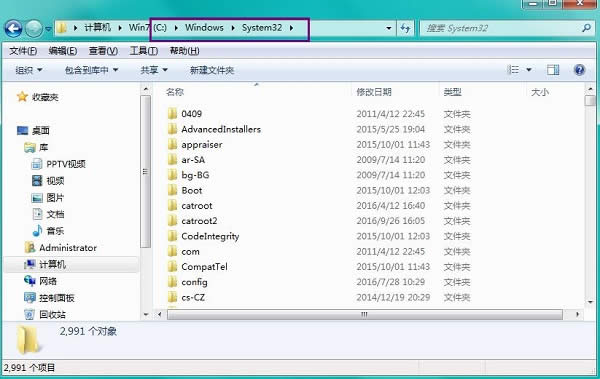 2、找到“rundll32.exe”文件,右键选择属性;
2、找到“rundll32.exe”文件,右键选择属性;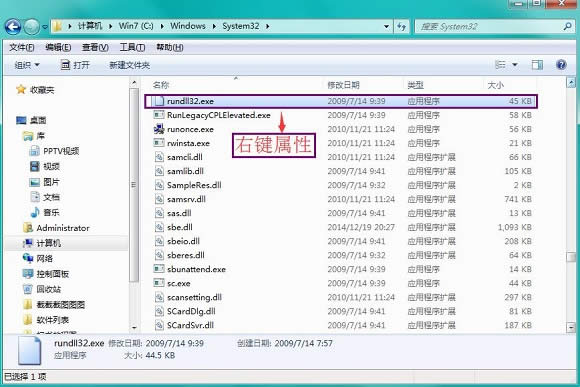 3、切换到“安全”选项卡;
3、切换到“安全”选项卡;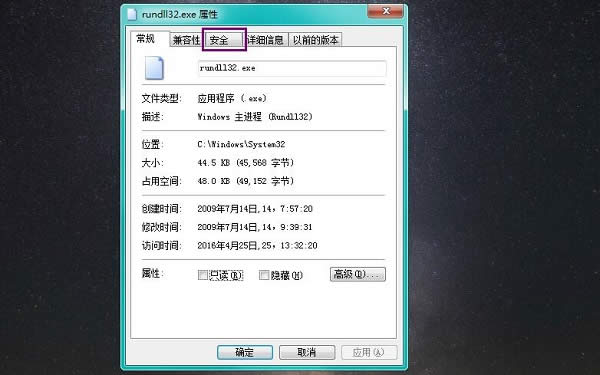 4、点击“编辑”按钮;
4、点击“编辑”按钮;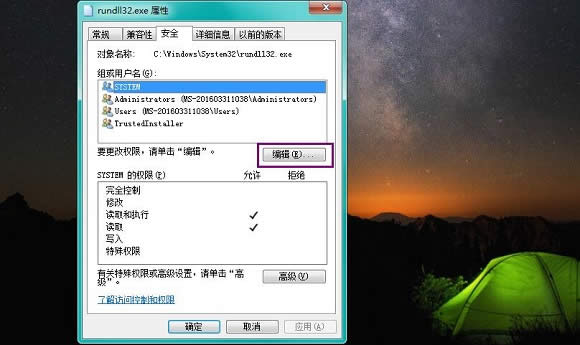 5、勾选“完全控制”,点击确定;
5、勾选“完全控制”,点击确定; 6、通过U盘从另一台正常使用的电脑拷贝C:/windows/system32路径下的rundll32文件,并粘贴到本机相同目录下进行替换即可。如果电脑使用时突然弹出Windows主进程已停止工作的提示,可以通过上述方法来解决这个问题。学习教程快速掌握从入门到精通的电脑知识
6、通过U盘从另一台正常使用的电脑拷贝C:/windows/system32路径下的rundll32文件,并粘贴到本机相同目录下进行替换即可。如果电脑使用时突然弹出Windows主进程已停止工作的提示,可以通过上述方法来解决这个问题。学习教程快速掌握从入门到精通的电脑知识
关键词:电脑运用时突然弹出Windows主进程已停止工作的提示如何处理